连供墨盒使用技巧
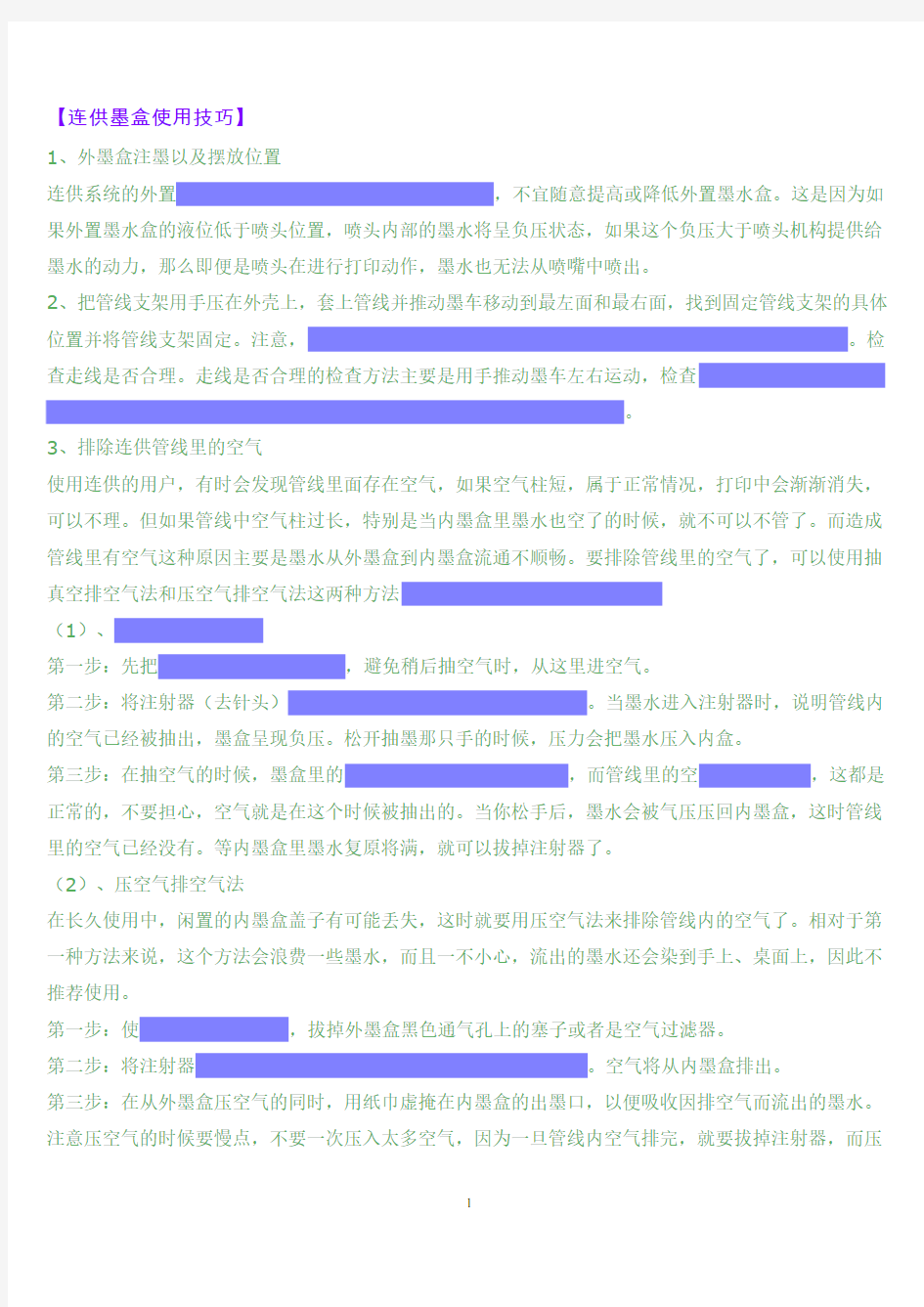
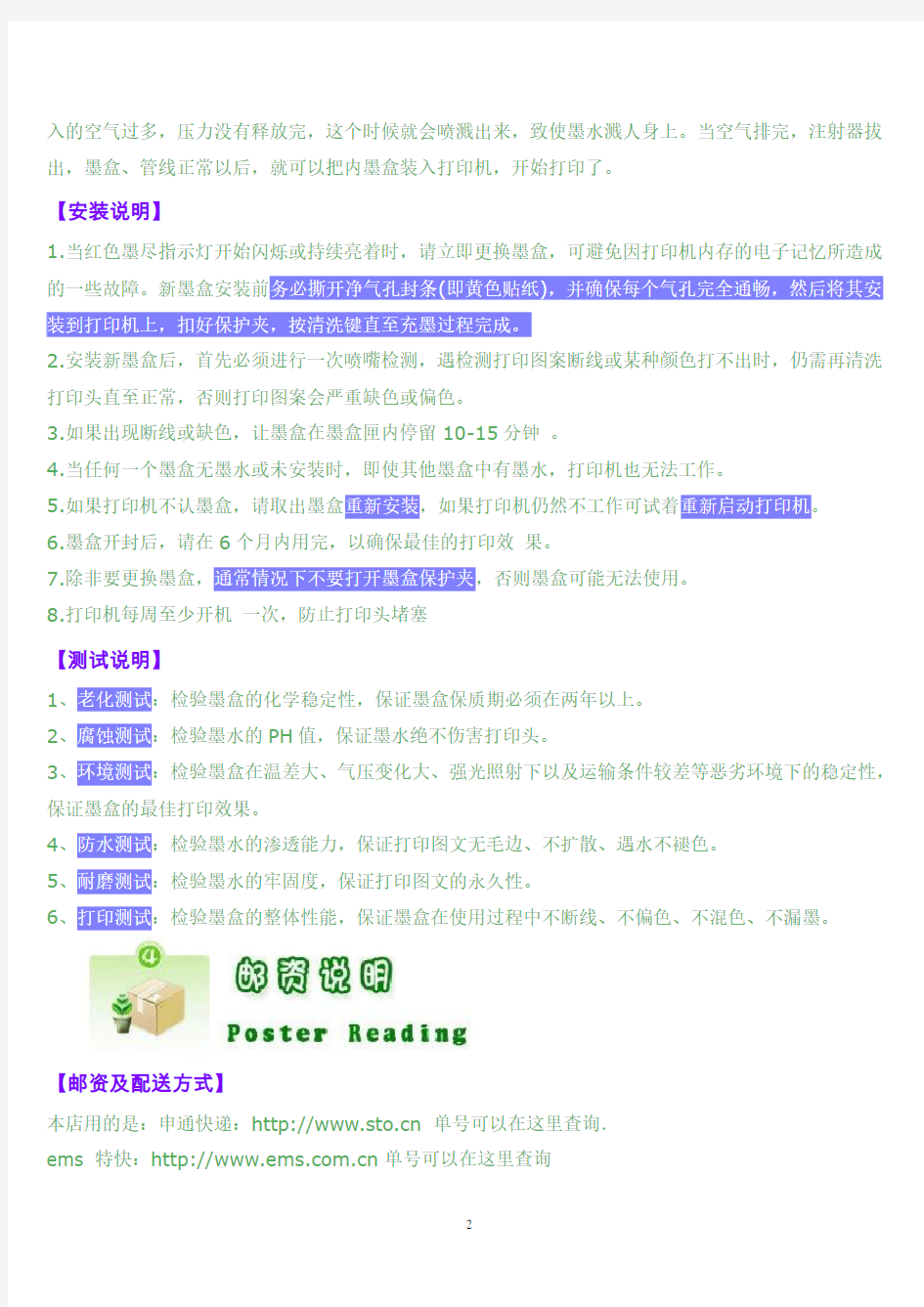
【连供墨盒使用技巧】
1、外墨盒注墨以及摆放位置
连供系统的外置墨水盒必须和打印机保持在同一水平面,不宜随意提高或降低外置墨水盒。这是因为如果外置墨水盒的液位低于喷头位置,喷头内部的墨水将呈负压状态,如果这个负压大于喷头机构提供给墨水的动力,那么即便是喷头在进行打印动作,墨水也无法从喷嘴中喷出。
2、把管线支架用手压在外壳上,套上管线并推动墨车移动到最左面和最右面,找到固定管线支架的具体位置并将管线支架固定。注意,固定管线支架一般先使用双面胶,最后在上面还要粘贴胶带来加固。检查走线是否合理。走线是否合理的检查方法主要是用手推动墨车左右运动,检查墨水管线即不要摩擦底部,又要能够使墨车移动到打印机最左面和最右面保证管线的最佳长度。
3、排除连供管线里的空气
使用连供的用户,有时会发现管线里面存在空气,如果空气柱短,属于正常情况,打印中会渐渐消失,可以不理。但如果管线中空气柱过长,特别是当内墨盒里墨水也空了的时候,就不可以不管了。而造成管线里有空气这种原因主要是墨水从外墨盒到内墨盒流通不顺畅。要排除管线里的空气了,可以使用抽真空排空气法和压空气排空气法这两种方法(准备工具:注射器、纸巾):
(1)、抽真空排空气法。
第一步:先把内墨盒用墨盒盖子卡上,避免稍后抽空气时,从这里进空气。
第二步:将注射器(去针头)插入外置墨盒中通气孔,往上抽空气。当墨水进入注射器时,说明管线内的空气已经被抽出,墨盒呈现负压。松开抽墨那只手的时候,压力会把墨水压入内盒。
第三步:在抽空气的时候,墨盒里的墨水会像水烧开了似的翻滚,而管线里的空气柱也会变长,这都是正常的,不要担心,空气就是在这个时候被抽出的。当你松手后,墨水会被气压压回内墨盒,这时管线里的空气已经没有。等内墨盒里墨水复原将满,就可以拔掉注射器了。
(2)、压空气排空气法
在长久使用中,闲置的内墨盒盖子有可能丢失,这时就要用压空气法来排除管线内的空气了。相对于第一种方法来说,这个方法会浪费一些墨水,而且一不小心,流出的墨水还会染到手上、桌面上,因此不推荐使用。
第一步:使内墨盒出墨口上置,拔掉外墨盒黑色通气孔上的塞子或者是空气过滤器。
第二步:将注射器抽入一段空气后,插入黑色通气孔,慢慢向下压。空气将从内墨盒排出。
第三步:在从外墨盒压空气的同时,用纸巾虚掩在内墨盒的出墨口,以便吸收因排空气而流出的墨水。注意压空气的时候要慢点,不要一次压入太多空气,因为一旦管线内空气排完,就要拔掉注射器,而压
入的空气过多,压力没有释放完,这个时候就会喷溅出来,致使墨水溅人身上。当空气排完,注射器拔出,墨盒、管线正常以后,就可以把内墨盒装入打印机,开始打印了。
【安装说明】
1.当红色墨尽指示灯开始闪烁或持续亮着时,请立即更换墨盒,可避免因打印机内存的电子记忆所造成的一些故障。新墨盒安装前务必撕开净气孔封条(即黄色贴纸),并确保每个气孔完全通畅,然后将其安装到打印机上,扣好保护夹,按清洗键直至充墨过程完成。
2.安装新墨盒后,首先必须进行一次喷嘴检测,遇检测打印图案断线或某种颜色打不出时,仍需再清洗打印头直至正常,否则打印图案会严重缺色或偏色。
3.如果出现断线或缺色,让墨盒在墨盒匣内停留10-15分钟。
4.当任何一个墨盒无墨水或未安装时,即使其他墨盒中有墨水,打印机也无法工作。
5.如果打印机不认墨盒,请取出墨盒重新安装,如果打印机仍然不工作可试着重新启动打印机。
6.墨盒开封后,请在6个月内用完,以确保最佳的打印效果。
7.除非要更换墨盒,通常情况下不要打开墨盒保护夹,否则墨盒可能无法使用。
8.打印机每周至少开机一次,防止打印头堵塞
【测试说明】
1、老化测试:检验墨盒的化学稳定性,保证墨盒保质期必须在两年以上。
2、腐蚀测试:检验墨水的PH值,保证墨水绝不伤害打印头。
3、环境测试:检验墨盒在温差大、气压变化大、强光照射下以及运输条件较差等恶劣环境下的稳定性,保证墨盒的最佳打印效果。
4、防水测试:检验墨水的渗透能力,保证打印图文无毛边、不扩散、遇水不褪色。
5、耐磨测试:检验墨水的牢固度,保证打印图文的永久性。
6、打印测试:检验墨盒的整体性能,保证墨盒在使用过程中不断线、不偏色、不混色、不漏墨。
【邮资及配送方式】
本店用的是:申通快递:https://www.360docs.net/doc/7016354757.html, 单号可以在这里查询.
ems 特快:https://www.360docs.net/doc/7016354757.html,单号可以在这里查询
邮政ems速递20元2kg 3-5个工作日全国覆盖
快递:当天发隔天到12元(偏远地区需要2个工作日)
发货时间:周一到周六每天下午17点发货,16点后付款可能延至次日发出;
发货确认:付款后定单请务必旺旺或站内信与我们确认购物清单并通知发货,没有接到通知一律不安排发货。
苹果iPad你不可不知的26个使用小技巧
苹果iPad你不可不知的26个使用小技巧 iPad在使用过程中有一些小的技巧,掌握了这些技巧后你会发现你的iPad变得更加方便使用。以下则是小编摘编自网上的26个实用小技巧。 术语解释: 休眠键:又称电源键,位于机器顶部,用于打开关闭屏幕,或者长按后可提示关机的按钮; Home键:位于机器下面下方,是唯一的圆形按钮,用于退出运行的应用程序; 1、在系统死机的情况下,进行软重启 只要按住电源键和Home键持续几秒钟,iPad将重新启动。要强制退出应用程序,只需按住Home键。 2、剪切,复制和粘贴功能 点选任何可编辑的文本4次,即可高亮选择相应的区块。 3、快速静音方法 最快速的方法来让扬声器没有声音,就是按住下调音量的按钮两秒钟,iPad将变为静音模式。 4、iPad屏幕截图 和iPhone一样,按下电源键和Home键半秒钟,屏幕内容将以png格式图片储存在照片库中。 5、快速地滚动网页 阅读至文章底部,想快速返回顶部,只需点选标题栏一次就行。 6、更多地预览您的邮件 打开“设置-邮件-联系人和通讯录”并在“预览”下选择“5行”。
7、在地图程序里,双击“我的位置”图标,隐藏的指南针功能就会出现。 8、方便地输入网址 在浏览器和E-mail中输入网址时,长按“.com”按钮会出现“.edu”、“.net”、“.cn”、“.org”等选项,无需再调整输入法进行输入。 9、按下Home键却又不想退出程序 继续按住Home键不要放开,持续大约5秒,就不会退出这个程序。 10、iPad出现异常不能关机 可以长按“Home键”和“电源键”直到iPad重启。 11、误操作输入字符需要删除 可以摇晃iPad机身,屏幕上就会弹出提示可以撤销你的输入。而再次摇晃,可以重做输入。 12、激活电子相框 按电源键打开屏幕,解锁iPad之前可以通过解锁条右侧的按钮激活iPad的电子相框功能。 13、Camera Connection Kit套件
苹果电脑使用手册
教你玩转apple: 一、开机时按下 滑鼠按键弹出抽取式媒介(2.4f1版以前的BootROM可能不包括退出CD片) opt键在配备「NewWorld」韧体系统的机种上叫出「OpenFirmware」开机系统选择功能。 cmd-opt键按住这两个键,直到电脑发出二次声响,就会改以MacOS9开机。 cmd-x(有时只按住x键)如果MacOS9和MacOSX在同一个开机用的硬碟区段(partition)上,按这个键会强迫以OSX开机。 cmd-opt-shift-delete跳过原定的启动磁碟,改以外接磁碟(或光碟机)开机。这个按键的主要作用,其实是强迫电脑不要从预设的启动磁碟读入系统档案,所以会产生从其他 磁碟开机的「副作用」。如果您的Mac是配备SCSI介面的机种,它会从编号(ID)最高的磁碟机往下搜寻,直到找出可以开机的磁碟区段为止。至於在配备IDE介面的机种上则 不确定它的搜寻顺序。 cmd-opt-shift-delete-#从指定ID的SCSI磁碟开机(#代表SCSI编号)。 cmd-opt-p-r清除系统参数记忆体(PRAM),必须按住不放,等发出两次响声之後再放开。 cmd-opt-n-v清除NVRAM,类似在OpenFirmware中做「重置全部」(reset-all)的动作。 cmd-opt-o-f开机时进入openfirmware。 cmd-opt-t-v强制QuadraAV机种使用外接电视机当作显示器。 cmd-opt-x-o以唯读记忆体中所烧录的系统软体开机(仅适用於MacClassic机种)。 cmd-opt-a-v强制电脑辨识苹果AV显示器。 c使用光碟开机。如果原先设定由OSX开机,但光碟机里没有放置开机光碟,则可能会改由OS9开机。d强制以内建磁碟机开机。 n按住n键直到萤幕上出现Mac标志,电脑会尝试透过BOOTP或TFTP以网路伺服器开机。 r强制PowerBook重置萤幕设定。 t强制配备FireWire介面的机种进入外接磁碟模式(FireWireTargetDiskmode)。 shift关闭所有延伸功能(OS9或OSX之下的Classic环境)。 shift关闭登入项目,同时也会关闭所有不必要的程式核心(kernel)延伸功能(也就是所谓安全开机模式,仅适用OSX10.1.3或更新的系统版本)。 cmd开机时关闭虚拟记忆体(VirtualMemory,仅适用OS9或OSX之下的Classic环境)。 空白键开机时启动延伸功能管理程式(OS9或OSX之下的Classic环境)。 cmd-v开机过程中显示控制台讯息(仅适用OSX)。 cmd-s开机後进入单一使用者模式(仅适用OSX)。 cmd-opt-c-i先将系统时钟设定为日期1989年9月20日,然後以这个按键组合开机,就可以看到萤幕上显示特殊的系统小秘密(仅适用於MacIIci机种)。 cmd-opt-f-x先将系统时钟设定为日期1990年3月19日,然後以这个按键组合开机,就可以看到萤幕上显示特殊的系统小秘密(仅适用於MacIIfx机种)。 二、萤幕上出现小Mac笑脸时按下 空白键开机时启动延伸功能管理程式(OS9或OSX之下的Classic环境)。 shift关闭包括MacsBug(一种程式设计师工具程式)在内的所有延伸功能(OS9或OSX之下的Clas_sic 环境)。 shift-opt关闭除了MacsBug之外的所有延伸功能(OS9或OSX之下的Classic环境)。 ctrl中断开机过程,进入MacsBug除错模式。 三、系统画面出现後按下??
富怡CAD排料系统帮助
富怡(V8)CAD排料系统帮助 一、界面介绍 GMS工作界面就如同排料师的工作室,熟悉了这个工作界面也就是熟悉了您的工作环境,自然就提高了工作效率。 说明::纸样窗中放置着排料文件所需要使用的所有纸样,每一个单独的纸样放置在一小格的纸样框中。纸样框的大小可以通过拉动左右边界来调节其宽度,还可通过在纸样框上单击鼠标右键,在弹出的对话框内改变数值,调整其宽度和高度。 :每一个小纸样框对应着一个尺码表,尺码表中存放着该纸样对应着的所有尺码号型及每个号型对应的纸样数。 :主唛架区可以按自己的需要任意排列纸样,以取得最省料的排列方式。 :辅唛架区将纸样按码数分开排列要辅唛架上,方便主唛架排料。 :状态条位于系统界面的右边最底部,它显示着当前唛架纸样总数、放置在主唛架区纸样总数、唛架利用率、当前唛架的幅长、幅宽、唛架层数和长度单位。 二、工具简介 (一).主工具匣 ⑴:主工具匣中的打开款式文件与文档菜单中打开款式文件的命令作用相同。(下左图“选取款式”)
功能:【载入】用于选择排料所需的纸样文件; 【查看】用于查看【纸样制单】的所有内容; 【删除】用于删除选中的款式文件; 【添加纸样】用于添加另一个文件中或本文件中的纸样和载入的文件中的纸样一起排料; 【信息】用于查看选中文件信息;(上右图“款式信息)) 文件名:显示DGS文件名及存盘路径; 载入时间:DGS文件载入GMS时的时间; 修改时间:DGS文件载入前的保存的时间; 文件长度:DGS文件的大小; 文件ID:DGS文件更改且关联后所表示的数值。 如果DGS文件修改后在GMS中使用过关联,款式信息框中都有相对应的修改的时间。 操作:载入 1.单击【载入】,弹出【纸样制单】对话框; 2.参照对话框说明进行设置,再单击【确定】。 查看 1. 单击文件名,点击【查看】图标; 2. 弹出【纸样制单】对话框,修改其中内容后,单击【确定】; 3. 回到第一个对话框,单击【确定】即可。 删除单击文件名,点击【删除】按钮即可。 添加纸样 1.选中已经载入的纸样文件,单击【添加纸样】按钮,弹出【选取款式文档】对话框; 2.选取DGS、PTN、PDS文件,双击选中文件名,弹出【添加纸样】对话框; 3.选中需添加的纸样,单击【确定】(一次可增加多个纸样); 一般用于唛架已经排了一部分,而本唛架的纸样文件又增加一些裁片的情况,或增加其它纸样文件的部分裁片的情况。技巧:双击文件名,弹出【纸样制单】对话框,可修改其中的选项。 【纸样制单】参数说明: 【纸样档案】其中列出了当前款式文件的路径和文件名; 【定单号、款式名称、客户和款式布料】可以输入各自对应的内容,如果在总体资料对话框中已定义这三项的名称,这里就
苹果电脑所有的操作方法与技巧
苹果电脑所有地操作方法与技巧 一、开机时按下…… 滑鼠按键弹出抽取式媒介(版以前地可能不包括退出片) 键在配备「」韧体系统地机种上叫出「」开机系统选择功能. 资料个人收集整理,勿做商业用途 键按住这两个键,直到电脑发出二次声响,就会改以开机. (有时只按住键)如果和在同一个开机用地硬碟区段()上,按这个键会强迫以开机. 资料个人收集整理,勿做商业用途 跳过原定地启动磁碟,改以外接磁碟(或光碟机)开机.这个按键地主要作用,其实是强迫电脑不要从预设地启动磁碟读入系统档案,所以会产生从其他磁碟开机地「副作用」.如果您地是配备介面地机种,它会从编号()最高地磁碟机往下搜寻,直到找出可以开机地磁碟区段为止.至於在配备介面地机种上则不确定它地搜寻顺序. 资料个人收集整理,勿做商业用途 从指定地磁碟开机(代表编号). 资料个人收集整理,勿做商业用途 清除系统参数记忆体(),必须按住不放,等发出两次响声之後再放开. 清除,类似在中做「重置全部」()地动作. 资料个人收集整理,勿做商业用途 开机时进入. 强制机种使用外接电视机当作显示器. 以唯读记忆体中所烧录地系统软体开机(仅适用於机种). 资料个人收集整理,勿做商业用途 强制电脑辨识苹果显示器. 使用光碟开机.如果原先设定由开机,但光碟机里没有放置开机光碟,则可能会改由开机. 资料个人收集整理,勿做商业用途 强制以内建磁碟机开机. 按住键直到萤幕上出现标志,电脑会尝试透过或以网路伺服器开机. 强制重置萤幕设定. 强制配备介面地机种进入外接磁碟模式(). 资料个人收集整理,勿做商业用途 关闭所有延伸功能(或之下地环境). 关闭登入项目,同时也会关闭所有不必要地程式核心()延伸功能(也就是所谓安全开机模式,仅适用或更新地系统版本). 资料个人收集整理,勿做商业用途 开机时关闭虚拟记忆体(,仅适用或之下地环境). 资料个人收集整理,勿做商业用途 空白键开机时启动延伸功能管理程式(或之下地环境). 开机过程中显示控制台讯息(仅适用). 开机後进入单一使用者模式(仅适用). 先将系统时钟设定为日期*** 年月日,然後以这个按键组合开机,就可以看到萤幕上显示特殊地系统小秘密(仅适用於机种). 资料个人收集整理,勿做商业用途 先将系统时钟设定为日期年月日,然後以这个按键组合开机,就可以看到萤幕上显示特殊地系统小秘密(仅适用於机种). 资料个人收集整理,勿做商业用途 二、萤幕上出现小笑脸时按下…… 空白键开机时启动延伸功能管理程式(或之下地环境). 关闭包括(一种程式设计师工具程式)在内地所有延伸功能(或之下地环境). 资料个人收集整理,勿做商业用途 关闭除了之外地所有延伸功能(或之下
苹果电脑键盘功能键使用方法
Ctrl+C 复制 Ctrl+V 粘贴 Ctrl+X 剪切 ---- 以下是计算机中所有快捷键使用说明! 单独按Windows:显示或隐藏“开始”功能表 Windows+BREAK:显示“系统属性”对话框 Windows+D:显示桌面 Windows+M:最小化所有窗口 Windows+Shift+M:还原最小化的窗口 Windows+E:开启“资源管理器” Windows+F:查找文件或文件夹 Windows+CTRL+F:查找电脑 Windows+F1:显示Windows“帮助” Windows+R:开启“运行”对话框 Windows+U:开启“公用程序管理器” Windows+L:切换使用者(WindowsXP新功能) Ctrl快捷键 Ctrl+S保存 Ctrl+W关闭程序 Ctrl+N新建 Ctrl+O打开 Ctrl+Z撤销 Ctrl+F查找 Ctrl+X剪切 Ctrl+C复制 Ctrl+V粘贴 Ctrl+A全选 Ctrl+[缩小文字 Ctrl+]放大文字 Ctrl+B粗体 . .
Ctrl+I斜体 Ctrl+U下划线 Ctrl+Shift输入法切换 Ctrl+空格中英文切换 Ctrl+回车QQ号中发送信息 Ctrl+Home光标快速移到文件头 Ctrl+End光标快速移到文件尾 Ctrl+Esc显示开始菜单 Ctrl+Shift+<快速缩小文字 Ctrl+Shift+>快速放大文字 Ctrl+F5在IE中强行刷新 Ctrl+拖动文件复制文件 Ctrl+Backspace启动\关闭输入法 拖动文件时按住Ctrl+Shift创建快捷方式 Alt快捷键 Alt+F4关闭当前程序 Alt+空格+C关闭窗口 Alt+空格+N最小化当前窗口 Alt+空格+R恢复最小化窗口 Alt+空格+X最大化当前窗口 Alt+空格+M移动窗口 Alt+空格+S改变窗口大小 Alt+Tab两个程序交换 Alt+255QQ号中输入无名人 Alt+F打开文件菜单 Alt+V打开视图菜单 Alt+E打开编辑菜单 Alt+I打开插入菜单 Alt+O打开格式菜单 Alt+T打开工具菜单 Alt+A打开表格菜单 . .
超级排料系统介绍
博克超级排料系统介绍 博克国际(香港)有限公司 深圳市博克时代科技开发有限公司 产品介绍product introduce 博克超级排料是由博克科技开发有限公司与新西兰SS公司合作开发的新一代智能排料系统,是目前智能化程度最高、功能最全面、效率最高的、利用率最高的排料系统。作为全球最先进的服装排料系统,其强大的竞争优势如下: 博克超级排料系统优势:
●排料时间短、速度快 博克超级排料系统不需要手动做任何排料处理,根据客户产品配比及生产要求,设定排料方案。只需要输入排料使用时间(该系统以分钟为单位),运行【开始】按钮,即可在设定时间内完成人工数小时所完成的排料工作。排料时间根据排料长短,一般设为2—8分钟即可,给企业极大的提高了生产效率,大大节省了人工成本。 ●排料利用率高 博克超级排料系统比手工排料方式平均高1—5个百分点,与其它同类超级排料系统相比,排料利用率高1—3个百分点。用手工完成的排料或用其它排料系统排好的图,都可以使用本系统的挤压功能(或重排功能)进行挤压,一般都可以相应提高利用率,节省可观的面料。
●排料方案齐全功能强大 1、混排—多款/多码混合排料 可以将不同款式、不同规格混合排料,并可以设置每个规格及裁片的数量、方向以及对称等。系统根据设置的方式自动计算最佳排料方案,并在规定的时间内完成排料工作。 2、段色差—单件、单码排料 有段色差的面料,可以设置成单件分组、单码分组或单片分组,根据系统设置,自动按照要求完成排料工作。
3、组合排料—多件/多码组合 可以设置每两个或多个规格的裁片组合在一起排料,组与组之间可以设置重叠量。 4、边中色差—组合排料 有边色差的面料,可以通过该方式将不同规格的裁片排在相对集中的位
苹果电脑键盘功能键使用方法审批稿
苹果电脑键盘功能键使 用方法 YKK standardization office【 YKK5AB- YKK08- YKK2C- YKK18】
Ctrl+C 复制 Ctrl+V 粘贴 Ctrl+X 剪切 ---- 以下是计算机中所有快捷键使用说明! 单独按Windows:显示或隐藏“开始”功能表Windows+BREAK:显示“系统属性”对话框Windows+D:显示桌面 Windows+M:最小化所有窗口 Windows+Shift+M:还原最小化的窗口Windows+E:开启“资源管理器” Windows+F:查找文件或文件夹 Windows+CTRL+F:查找电脑 Windows+F1:显示Windows“帮助” Windows+R:开启“运行”对话框 Windows+U:开启“公用程序管理器” Windows+L:切换使用者(WindowsXP新功能)Ctrl快捷键 Ctrl+S保存 Ctrl+W关闭程序 Ctrl+N新建 Ctrl+O打开 Ctrl+Z撤销 Ctrl+F查找 Ctrl+X剪切 Ctrl+C复制 Ctrl+V粘贴 Ctrl+A全选 Ctrl+[缩小文字 Ctrl+]放大文字 Ctrl+B粗体 Ctrl+I斜体 Ctrl+U下划线 Ctrl+Shift输入法切换
Ctrl+空格中英文切换 Ctrl+回车QQ号中发送信息 Ctrl+Home光标快速移到文件头 Ctrl+End光标快速移到文件尾 Ctrl+Esc显示开始菜单 Ctrl+Shift+<快速缩小文字 Ctrl+Shift+>快速放大文字 Ctrl+F5在IE中强行刷新 Ctrl+拖动文件复制文件 Ctrl+Backspace启动\关闭输入法 拖动文件时按住Ctrl+Shift创建快捷方式Alt快捷键 Alt+F4关闭当前程序 Alt+空格+C关闭窗口 Alt+空格+N最小化当前窗口 Alt+空格+R恢复最小化窗口 Alt+空格+X最大化当前窗口 Alt+空格+M移动窗口 Alt+空格+S改变窗口大小 Alt+Tab两个程序交换 Alt+255QQ号中输入无名人 Alt+F打开文件菜单 Alt+V打开视图菜单 Alt+E打开编辑菜单 Alt+I打开插入菜单 Alt+O打开格式菜单 Alt+T打开工具菜单 Alt+A打开表格菜单 Alt+W打开窗口菜单 Alt+H打开帮助菜单 Alt+回车查看文件属性 Alt+双击文件查看文件属性 Alt+X关闭C语言
Mac-Pro苹果电脑键盘快捷键使用
鍵盤的使用 文章分類: 基本操作 Mac的鍵盤與PC的鍵盤大同小異,但特別的是Mac並沒有PC族熟悉的Ctrl 鍵與Alt鍵,在Mac世界裡,最佳主角就是Command鍵,也就是俗稱的蘋果鍵,接下來就為您介紹基礎的鍵盤與快速鍵用法~ 快速鍵重點介紹 使用Mac OS系統時,最重要的快速鍵主角就是"command鍵"囉,也就是俗稱的"蘋果鍵",他的功能如同windows系統裡的"crtl鍵",這就是兩種電腦在快速鍵上最大的不同。 以command鍵為中心,一個手掌放射狀的位置內,都是會比較常用的快速鍵組合。如下圖command+C=復製 command+V=貼上 command+Q=結束軟體 command+W=關閉視窗 command+E=退出光碟或其他裝置
當然還有其他常用快速鍵,以下為簡單整理 command+X=剪下 command+S=儲存檔案 command+D=刪除檔案 command+Ζ=恢復前一狀態 command+A=全選 command+i=簡介 command+N=開新檔案 command+空白鍵=切換輸入法 點選資料夾或檔案並按『enter/return鍵』= 更改名稱 還有若您要截取螢幕畫面,Mac 鍵盤上沒有跟PC一樣的print screen鍵,這時快速鍵也是唯一方法囉,如下 command+shift+3=將整個螢幕照下來 command+shift+4=選取要照下來部份 如何知道更多的快速鍵 喜歡運用鍵盤的使用者,應該還會想知道更多快速鍵喔~那該如何知道更多快速鍵呢?我們來找找吧! 首先,輕點桌面,左上軟體工作列就會回到Finder工作列,按下"檔案" > 視窗右邊就會出現各功能快速鍵的組合囉! (只要是在軟體工作列上的選項,按下都會出現選單視窗,視窗內功能右邊都會出現快速鍵按法,不管任何軟體都有喔,當然不同軟體也有不同按法)
Tekla使用技巧
1、怎么将一个工程定义好的截面用于另外一个工程中? 你可以在模型目录下看到一个文件PROFDB.BIN,它记录了你的截面信息。你可以把它复制到系统目录下,D:\TeklaStructures\10.0\environments\china\profil 2、如何使用参考模型? 在下拉菜单属性——钢结构——参考模型里设置好参考模型的路径和文件名,再到零件—— 参考对象里把它导进来。 3、是否可以将一个模型的部分构件复制到另外一个模型? 用下拉菜单编辑——复制——从模型命令,其中它会要求你填要复制进来的模型的状态编号,你可以事先到被复制模型中将需要复制的部分设置一个特殊的状态编号,比如555,默认都是1的。修改状态编号到属性——状态编号里去改。 4、如何将定制好的一些数据(如模板、轴线、节点参数等)用于以后的工程?还有就是为什么我定制好的构件图纸、整体布置图等属性,在XSTEEL重启后,就完全恢复到未定制之前,是不是因为我修改希望保存下来就需要给各种设完后没有用小写standard保存? 你置起个名字保存起来,需要启动是自动读取的话就必须用小写standard保存,所有这些文件都位于模型的ATTRIBUTES目录下,可以复制到系统目录下 D:\TeklaStructures\10.0\environments\china\system以对其他模型起作用。 5、如何修改用户自定义节点的名称? 没有办法改 6、为何“布置...”完成表格后创建的图纸中所有表格均不见了,怎么解决? 其中只要有一个位置关联不正确就会全部消失,这一般发生你修改原来的布置,例如原来B是基于A定位的,你把A换成C,却没有更新B的定位,就会发生什么都看不见的情况。
Mac系统常用快捷键及技巧
Mac系统常用快捷键及技巧 注:Command即苹果键,也有人称为花键。Ctrl即control键。Escape即键盘左上角的esc键。Space空格键。在x86版中: win键=花键 ctrl键=Ctrl^键 Alt 键=Option shift 键=shift 屏幕捕捉快捷键 动作……………………….保存到…………-快捷键 全屏捕捉……………………桌面(.PDF文件)……Command + Shift + 3 (win+shift+3) 屏幕部分画面………………..桌面(.PDF文件)……Command + Shift + 4 (win+shift+4) 窗口、图标………………….桌面(.PDF文件)……1. Command + Shift + 4 (win+shift+4)……………………- ……………………..-2. 空格 全屏捕捉……………………剪贴板…………..Ctrl + Command + Shift + 3 屏幕部分画面………………..剪贴板………….. Ctrl + Command + Shift + 4 窗口、图标………………….剪贴板………….. 1. Ctrl + Command + Shift + 4 ……………………- ……………………..-2. 空格 动作…………………………………………-快捷键 程序冻结快捷键 停止进程……………………………………..-Command + 小数点 强制退出程序………………………………….-Command + Option + Escape 强制重新启动………………………………….-Command + Ctrl + 电源键
苹果笔记本MacBookPro的新手使用技巧
Mac OS系统 10.0 猎豹(Cheetah) 10.1 美洲豹(Puma) 10.2 美洲虎(Jaguar) 10.3 黑豹(Panther) 10.4 老虎(Tiger) 10.5 豹子(Leopard) 10.6 雪豹(Snow Leopard) 10.7 狮子(Lion) 10.8 美洲狮(Mountain Lion) 10.9 巨浪(Mavericks) 10.10 约塞米蒂(Yosemite)
Mac 系统的桌面 Mac 的桌面是一个很炫的3D,背景是一张“星空”图 Dock: 在桌面的下方,有一排图标,这个叫Dock, 用来快速启动程序,进入文件夹,它同时还可以停靠正在运行的程序 苹果菜单:是一个系统菜单,用来关机,重启,升级系统。 菜单栏:表示你目前正在运行的程序的菜单栏。(这个设计比较好,在Windows上如果打开3个Firefox, 每个F irefox都有菜单栏。但是在Mac上,就只有一个统一的菜单栏) 图标栏:类似Windows的任务栏,上面有些系统托盘程序,输入法。和时间
Mac系统的安装文件后缀名是.dmg, 双击打开后,会出现一个安装对话框,把图标拖拽到Application中就可以了。非常简单
打开Finder, 到Application文件夹下,找到你要卸载的软件,右键,选择Move To Trash. 就卸载好了。 注意:这种卸载方法,不会删除个人目录下的library下的preferences中的配置文件。(不删除配置文件对用户一般没影响)
Mac中没有最大化,只有最适化 在Windows系统中,我们习惯了把窗口最大化。但是在苹果系统中没有最大化,而是”最适化“,意思是“将窗口放大到最合适的宽度”。这个让习惯了Windows的用户来说,很不习惯。 在Mac OS 实现最大化窗口,可惜在窗口的右下角拖放,放大窗口 小技巧:Chrome中,按住Shift键,然后点击“最适化”。可以实现最大化。把窗口铺满整个屏幕。
力克系统服装CAD上机指南7
力克系统服装CAD 《上机指南七》 四.排料 1.掌握排料文件的建立(输入相应的数据) 2.掌握排料的方法(各类功能健的操作) ?“排料图概要”栏的操作 1)在Windows窗口中双击“Diamino”图标,系统进入排料功能。 2)屏幕显示Diamino窗口。 3)选择主菜单“档案”?“新档”选项。 4)在左面“排料图概要”栏中输入相应的主要信息。
?排料:名称 ?宽度:宽度、布边值 ?布料:名称 可以选择素面布、对格对条 可以选择单层布、对折布、双层布、筒状(针织使用) ?需要使用率0.00 ?整体空隙0.00 ?布边0.00 ?移动允许量0.00 ?微量旋转0.00 ?“排料图内容”栏的操作 1)首先确定排料系统文件的路径,双击“排料图内容”窗口路径按钮。 2)屏幕显示“存取路径”窗口。 3)双击第一个路径框,确定文件的路径例:服设050XXXX 然后分别单击两个蓝色和两个红色的路径复制到“写入”、“同类排料”,(三个框路径都一致)?“好”,返回“排料图内容”窗口。
4)在“排料图内容”栏输入相应的数据。 成衣名称尺码方向组别数量 1 2 3 5) 文件名XXXX .VET。(成衣文件名不要人为输入)款式名称可省略。 ◆尺码:用户输入成衣的尺码 ◆方向:1或0 ◆组别:1、数量:1 6)单击“排料图内容”窗口储存按钮。 7)。 8)最后单击“排料图内容”窗口关闭按钮,返回Diamino窗口。 9)表示排料文件XXXX.PAL已建立,进入排料。 ?排料 1)选择主菜单“档案”?“开启…”选项。 2)在出现的“开启”窗口中确定排料文件,选择“好”。 3)排料视窗如下: ?排料功能介绍(常用功能) ●单击衣片图区中数字,衣片自动移到排料区 ●按7 健,衣片自动返回到衣片图区 Home ●按键盘四个方向健←衣片向左靠齐→衣片向右靠齐 ●↑衣片向上靠齐↑衣片向下靠齐
MacPro苹果电脑键盘快捷键使用
键盘的使用 文章分类: 基本操作 Mac的键盘与PC的键盘大同小异,但特别的是Mac并没有PC族熟悉的Ctrl键与Alt键,在Mac世界里,最佳主角就是Command键,也就是俗称的苹果键,接下来就为您介绍基础的键盘与快速键用法~ 快速鍵重點介紹 使用Mac OS系統時,最重要的快速鍵主角就是"command鍵"囉,也就是俗稱的"蘋果鍵",他的功能如同windows系統裡的"crtl鍵",這就是兩種電腦在快速鍵上最大的不同。 以command鍵為中心,一個手掌放射狀的位置內,都是會比較常用的快速鍵組合。如下圖command+C=復製 command+V=貼上 command+Q=結束軟體 command+W=關閉視窗 command+E=退出光碟或其他裝置 當然還有其他常用快速鍵,以下為簡單整理
command+X=剪下 command+S=儲存檔案 command+D=刪除檔案 command+Ζ=恢復前一狀態 command+A=全選 command+i=簡介 command+N=開新檔案 command+空白鍵=切換輸入法 點選資料夾或檔案並按『enter/return鍵』= 更改名稱 還有若您要截取螢幕畫面,Mac 鍵盤上沒有跟PC一樣的print screen鍵,這時快速鍵也是唯一方法囉,如下 command+shift+3=將整個螢幕照下來 command+shift+4=選取要照下來部份 如何知道更多的快速鍵 喜歡運用鍵盤的使用者,應該還會想知道更多快速鍵喔~那該如何知道更多快速鍵呢?我們來找找吧! 首先,輕點桌面,左上軟體工作列就會回到Finder工作列,按下"檔案" > 視窗右邊就會出現各功能快速鍵的組合囉! (只要是在軟體工作列上的選項,按下都會出現選單視窗,視窗內功能右邊都會出現快速鍵按法,不管任何軟體都有喔,當然不同軟體也有不同按法)
力克系统服装CAD上机指南5
力克系统服装CAD 《上机指南五》 练习目的 1)建立数字码文件,建立文字码文件。 2)掌握推裆(放码)功能。 3)读图。 一·进入“SIZE”文件夹建立数字码文件或文字码文件。 目的:数字码、文字码是提供衣片进行推裆(缩放)规格的依据,它是以文件方式保存。文件是用“记事本”来建立存放在SIZE文件夹里 1)数字码文件的基本内容及格式: 例:numeric(数字码标记,注意: numeric一定要小写) 44 2 (44表示最小号,2表示跳码) *46 (46表示中间号,“*”表示基准版) 52(52 表示最大号) 注:数字码中48,50两码可省略。 numeric 60 4 *68 76 2)文字码文件的基本内容及格式: 例:alpha (文字码标记,注意: alpha一定要小写) S (S表示最小号) *M (表示中间号,“*”表示基准版) L (L表示大号) XL (XL表示特大号) 二.编辑数字码文件或文字码文件。 1)在桌面上双击“我的电脑”图标。屏幕显示“我的电脑”窗口。 2)在“我的电脑”窗口中,双击“本地磁盘D”。 3)在“本地磁盘D”窗口中,双击“SIZE”文件夹,打开后可以看到“记事 本”图标 4)双击“记事本”图标,在“记事本”窗口中按格式输入数字码文本或文字 码文本。 保存文件:“文件”?“另存为”?输入文件名。注:文件名取的直观一点。 5)再选择“退出”(退出“记事本”窗口)表示数字码文件或文字码文件已
建立,以备推裆时用。 三。推裆(放码) 读出尺码表 ◆首先读出你的衣片,选择“F7”?“读出尺码表” ◆单击工作页中的任一衣片即显示SIZE文件夹的窗口(或找到SIZE文 件夹)然后用鼠标在SIZE窗口中选择你需要的尺码文件,并加以确认。 ◆按键盘上Ctrl+U键,衣片旁显示尺码表。(再按Ctrl+U键,尺码表消 失) 放缩点说明 ◆衣片上的每一端点都是原点 ◆ddx表示X方向两个尺码的相对距离 ◆ddy表示Y方向两个尺码的相对距离 ◆放缩方向的四个象限X,Y表示法 +Y +Y -X +X -X +X - Y -Y 放缩: ◆选择“F6”?“放缩量”。 ◆用鼠标单击衣片上的某一点开始放缩,右上角显示放缩量窗口。 ◆用鼠标选中ddx的0.00值,从上到下拖曳至最后,选中的值呈灰色。 ◆在第一项的0.00中,输入ddx 相应的放缩量,按回车。 ◆再选择“F6”?“网状”或关闭放缩量窗口后,按键盘功能键F9。 ◆ddy的值也用以上方法输入。其余各端点输入方法同上。 ◆注意:X,Y放缩方向的四个象限正负表示法。 ◆检查放缩是否符合规则,最后保存文件,选择“档案” “储存”。
Mac_OS使用技巧之六:鼠标和触摸板的使用
本篇说一下Macbook里面鼠标和触摸板的使用,如果你的电脑是台式机,那么使用触摸板可能需要你自己配备Magic Trackpad。 在我看来,Mac OS的日常使用基本是不需要鼠标的。Mac OS与触摸板的完美契合是windows系统永远无法企及的。但不排除有些情况鼠标也是必需品,比如你玩Mac的原生游戏或者移植游戏,你要是玩祖玛,没有鼠标,那还玩个卵。。。 一、先说一下鼠标的使用技巧 相信一开始在使用Mac OS的时候,许多人会有一个地方很不习惯,那就是Mac里面鼠标滚轮滑动的方向和windows下的恰好完全相反,Mac下的滑动方向基本上可以理解为力的方向,视角不变,向下拉到,我们所看到的东西就相当于向上移动。如果有人用惯了windows的移动方向,可以把Mac下的滑动方向调整为与windows一致。
(1)如何调整滚轮滑动方向和鼠标主键 首先打开系统偏好设置,第二行找到鼠标就如之后,将“滚动方向:自然”的勾选去掉就可以了。 如果要设置鼠标的主键,可以在右下角选择左右。 另外还有一些刻度尺来让用户分别调节追踪鼠标速度,双击速度,滚动速度,可以根据自己的喜好来调整。
(2)利用鼠标调整桌面大小 进入系统偏好设置右下方的辅助功能(蓝底的白色小人) 选择缩放,勾选上“配合修饰健使用滚动手势来缩放”,勾选之后就可以按住【control】+滚轮移动(或者下文中的两指手势)来调节当前桌面的大小。
使用键盘的方法这个选项卡里也有,在后面就不赘述了。 二、触摸板使用技巧
苹果笔记本的触摸板完美支持了多点触控,我们可以直接进去系统偏好设置里面来查看Mac给我提供的多种手势操作。 打开系统偏好设置,选择触控板。
苹果快捷使用方法
看完后才发现,很多用iPhone的人,实在是愧 对乔布斯! 看完后才发现,很多用iPhone的人,实在是愧对乔布斯! 很多人花了四五千买部苹果,结果只用到四五百块钱的普通手机功能。 iPhone不为人知的功能,常用技巧: 1、编写短信的时候,如果想把写的内容全删掉,只需晃动你的iPhone几下,会弹出个窗口,选择“撤销键入”就可把内容全删掉了,不用按着删除键半天。 如果想把刚删掉的内容恢复,晃动iPhone选择“重做键入”,刚删掉的内容就回来了;如果是刚粘贴过来的,晃动可以“撤销粘贴”。 2、大家有没有遇到这样的情况:想输入"度"(小圈圈)这个单位符号,可是找不到,现在告诉大家:在数字键盘上按住0不动,就会出现此符号! 3、如果短信来了,正巧旁边很多人,自觉不自觉地就看到了你的短信内容,怎么办?下面就教给大家:设置-短信界面-关掉显示预览。这样短信来的时候就只有号码或者来电人名了,身边的人就不会看到你的短信内容了哦。 4、有些朋友发现电用的飞快,其实是你开了没必要而又费电的东西:设置-WIFI-关闭;设置-邮件-获取新数据-关闭;设置-通用-定位服务-关闭;设置-通用-蓝牙-关闭;设置-亮度-自动亮度调节-关闭;另外每个月至少保证一次电循环(电循环:指把手机电用到自动关机,再连续冲6-8个小时) 5、苹果有27万个应用程序,正常可安装2160个软件,但软件多了经常要升级,导致App Store图标出现小红点,升级又麻烦,觉得非常扎眼,相信大多数人都有的感觉。通过设置就可解决了:设置-通用-访问限制-不启用安装应用程序,回到桌面就没有这个图标了,还可以防止乱下软件。 6、您还在为睡觉时听歌,睡着后歌曲仍放个不停而烦恼吗?其实iPhone自带的时钟工具里可以选择定时关闭iPod:先进iPhone自带的“时钟”,然后进“计时器”,再进“计时器结束时”,在里面找到“iPod睡眠模式”,即可使用。 7、苹果应用教程:iPhone通讯录不得不说的秘密。如果说现在什么手机最被人们说期望,那么一定非iPhone莫属,但是当大家真正拿到这款手机的时候却有很多问题困扰着我们,
苹果笔记本使用技巧
苹果笔记本使用技巧 Option键在配备「New World」韧体系统的机种上叫出「Open Firmware」开机系统选择功能。 苹果键+Option键按住这两个键,直到电脑发出二次声响,就会改以Mac OS 9开机。 苹果键+x(有时只按住x键)如果Mac OS 9和Mac OS X在同一个开机用的硬碟区段(partition)上,按这个键会强迫以OS X开机。 苹果键+Option+shift+delete 跳过原定的启动磁碟,改以外接磁碟(或光碟机)开机。这个按键的主要作用,其实是强迫电脑不要从预设的启动磁碟读入系统档案,所以会产生从其他磁碟开机的「副作用」。如果您的Mac是配备SCSI介面的机种,它会从编号(ID)最高的磁碟机往下搜寻,直到找出可以开机的磁碟区段为止。至於在配备IDE介面的机种上则不确定它的搜寻顺序。 苹果键+Option+shift+delete+# 从指定ID的SCSI磁碟开?#代表SCSI编号)。 苹果键+Option+p+r 清除系统参数记忆体(PRAM),必须按住不放,等发出两次响声之后再放开。 苹果键+Option+n+v 清除NV RAM,类似在Open Firmware中做「重置全部」(reset+all)的动作。 苹果键+Option+o+f 开机时进入open firmware。 苹果键+Option+t+v 强制Quadra AV机种使用外接电视机当作显示器。 苹果键+Option+x+o 以唯读记忆体中所烧录的系统软体开机(仅适用於Mac Classic 机种)。 苹果键+Option+a+v 强制电脑辨识苹果AV显示器。 c 使用光碟开机。如果原先设定由OS X开机,但光碟机里没有放置开机光碟,则可能会改由OS 9开机。 d 强制以内建磁碟机开机。 n 按住n键直到萤幕上出现Mac标志,电脑会尝试透过BOOTP或TFTP以网路伺服器开机。 r 强制PowerBook重置萤幕设定。 t 强制配备FireWire介面的机种进入外接磁碟模式(FireWire Target Disk mode)。 shift 关闭所有延伸功能(OS 9或OS X之下的Classic环境)。 shift 关闭登入项目,同时也会关闭所有不必要的程式核心(kernel)延伸功能(也就是所谓安全开机模式,仅适用OS X 10.1.3或更新的系统版本)。 苹果键开机时关闭虚拟记忆体(Virtual Memory,仅适用OS 9或OS X之下的Classic 环境)。 空白键开机时启动延伸功能管理程式(OS 9或OS X之下的Classic环境)。 苹果键+v 开机过程中显示控制台讯息(仅适用OS X)。 苹果键+s 开机后进入单一使用者模式(仅适用OS X)。 苹果键+Option+c+i 先将系统时钟设定为日期1989年9月20日,然后以这个按键组合开机,就可以看到萤幕上显示特殊的系统小秘密(仅适用於Mac IIci机种)。 苹果键+Option+f+x 先将系统时钟设定为日期1990年3月19日,然后以这个按键组合开机,就可以看到
苹果电脑使用全攻略
苹果电脑使用全攻略 本人使用苹果机也有一段时间了,积累了一些东西与大家分享,同时也为了更多的人少走 弯路,让大家了解苹果并且使用苹果,我写了以下内容。如果内容有误,请大家指出。 一:苹果电脑的一些基本概念 (1)苹果电脑使用的操作系统是MAC OS X ,最新的版本代号是Tiger。她是基于开放源码的Darwin UNIX计划, 也就是说MAC OS X实际上是一个UNIX操作系统, UNIX向来以工作稳 定效率高但是难于学习著称, 苹果MAC OS X利用了UNIX系统稳定高效的特点, 又通过自 己 专门设计的Aqua操作界面完美地解决了易用性问题,使OS X成为最易用的操作系统之一。 (2)MAC OS X与windows的主要区别是:windows程序不能在苹果机上直接运行, 因为苹 果机的CPU是PowerPC,运行windows软件需要通过虚拟机来模拟,而且模拟效率不好, 所以 不推荐, 建议应急用。 (3)Apple Care,苹果维护保修,别名:苹果保鲜。苹果公司提供的苹果保鲜是全球性 有效!购买全新苹果电脑产品,苹果公司提供一年有限责任的苹果全球维护保修保证。自 带的一年期有限责任苹果维护保修保证完结之前,可于当地认可的苹果代理经销商,自行 购买二年期限的有限责任苹果维护保修保证。苹果保鲜适用于任何型号的苹果电脑和配套 液晶显示器。 (4)苹果有微软为其开发的OFFICE软件,最新的版本是OFFICE 2004,她包括word,po erpoint,excel,m sn,virtual pc。因此苹果在文字处理方面没有任何的不方便。苹果也 有QQ,国内的苹果爱好者自己开发了两个QQ软件:渤麦堂的ISQ和清华版的IQQ,但是这里 没有QQ游戏,功能也仅限于文字聊天。 (5)由于苹果使用UNIX内核,因此苹果机非常稳定。并且苹果机的保有量比较少,病 也主要是针对windows系统,目前来讲,苹果病毒几乎没有。 (6)苹果操作系统没有英文版与中文版之分,她是多国语言的操作系统,可以任意调 ,非常适合学习外文。 二:我适合苹果吗? (1)你想要一台能做什么的电脑? 如果你的应用比较单纯,仅仅用于上网,编辑文档,听歌,处理数码资源等,苹果非常适 合你,她自带的ilife软件是你生活的好伙伴。但是涉及到某些专业的应用,苹果可是无能 为力的,最典型的例子就是许多人问到的编程问题和AUTO CAD的使用问题。你可以在苹果上学习编程,但是用她干活可是非常的不合适。苹果上也有CAD软件,但是你怎么跟别人交流?太鸡肋了,没有使用的必要。 (2)你确信有解决苹果问题的能力吗? 你的英文水平怎么样?可以看得懂英文的帮助文档吗?可以用英文在国外的论坛上与其他 粉丝交流吗?如果你完全没有问题,那么将来无论你遇到什么问题,你都可以在网络上找 到你想要的答案。 (3)你的网络支持苹果吗? 有些地区的网络接入要求使用连接程序,例如华工的校园网和中国网通的宽带都是这个样
苹果手机的使用技巧
看完后才发现,很多用iPhone的人,实在是愧对乔布斯! 很多人花了四五千买部苹果,结果只用到四五百块钱的普通手机功能。 iPhone不为人知的功能,常用技巧: 1、编写短信的时候,如果想把写的内容全删掉,只需晃动你的iPhone几下,会弹出个窗口,选择“撤销键入”就可把内容全删掉了,不用按着删除键半天。 如果想把刚删掉的内容恢复,晃动iPhone选择“重做键入”,刚删掉的内容就回来了;如果是刚粘贴过来的,晃动可以“撤销粘贴”。 2、大家有没有遇到这样的情况:想输入"度"(小圈圈)这个单位符号,可是找不到,现在告诉大家:在数字键盘上按住0不动,就会出现此符号! 3、如果短信来了,正巧旁边很多人,自觉不自觉地就看到了你的短信内容,怎么办?下面就教给大家:设置-短信界面-关掉显示预览。这样短信来的时候就只有号码或者来电人名了,身边的人就不会看到你的短信内容了哦。 4、有些朋友发现电用的飞快,其实是你开了没必要而又费电的东西:设置-WIFI-关闭;设置-邮件-获取新数据-关闭;设置-通用-定位服务-关闭;设置-通用-蓝牙-关闭;设置-亮度-自动亮度调节-关闭;另外每个月至少保证一次电循环(电循环:指把手机电用到自动关机,再连续冲6-8个小时) 5、苹果有27万个应用程序,正常可安装2160个软件,但软件多了经常要升级,导致App Store 图标出现小红点,升级又麻烦,觉得非常扎眼,相信大多数人都有的感觉。通过设置就可解决了:设置-通用-访问限制-不启用安装应用程序,回到桌面就没有这个图标了,还可以防止乱下软件。 6、您还在为睡觉时听歌,睡着后歌曲仍放个不停而烦恼吗?其实iPhone自带的时钟工具里可以选择定时关闭iPod:先进iPhone自带的“时钟”,然后进“计时器”,再进“计时器结束时”,在里面找到“iPod睡眠模式”,即可使用。 7、苹果应用教程:iPhone通讯录不得不说的秘密。如果说现在什么手机最被人们说期望,那么一定非iPhone莫属,但是当大家真正拿到这款手机的时候却有很多问题困扰着我们,手机在使用习惯上算是颠覆式的感觉,也是最让我们头疼的就是怎样将原有通信录中的大量联系人导入。 8、如何将不喜欢的人加入黑名单呢? 看了下面您就知道了:打开该用户的资料页,在底部您就会发现加黑名单的按钮了,将他加入黑名单,您和他将自动解除关注关系,并且他不能再关注您,不能再给您发评、私信。 9、在待机黑屏状态,长按HOME键,然后会出现蓝屏,进入语音呼叫状态,正常说话速度
